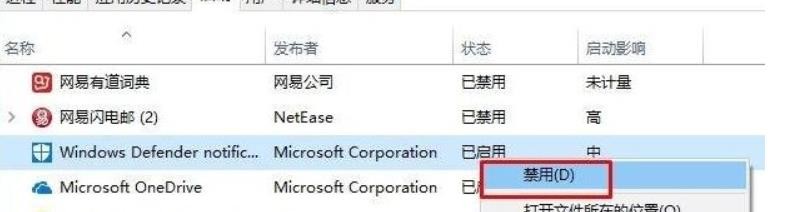如何解决win10一直显示登录界面
1、进入Windows10系统
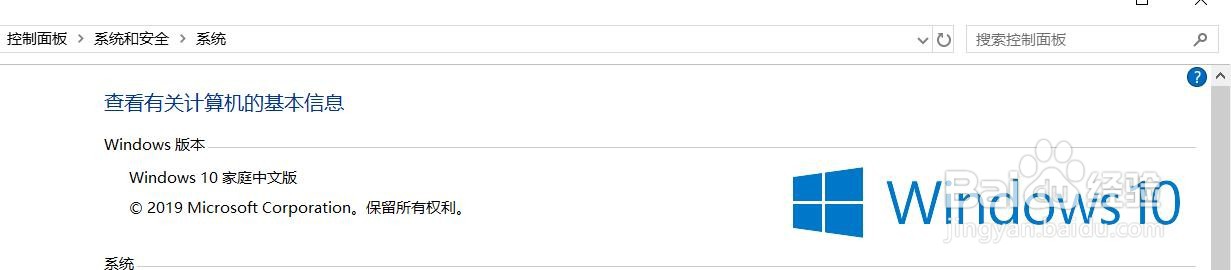
2、win+r打开运行输入msconfig后点击确定
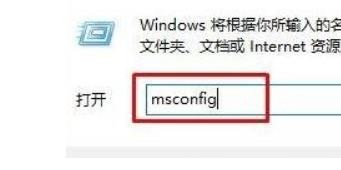
3、切换到服务选项卡(如果不想关闭任何服务可以跳过此曰搬嚏嘀步骤)点击隐藏所有的microsoft服务。因为microsoft服务也就是我们所说的系统服务,隐藏之后我们就不会禁用到系统服务了
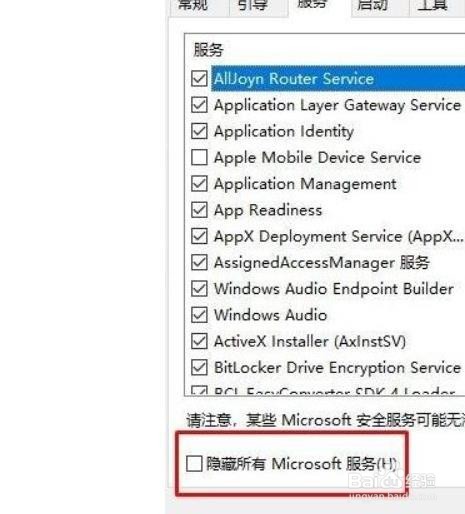
4、将不想要启动的服务取消勾选,并点击应用。(如果想要启动该服务勾选即可)具体该服务有什么功能
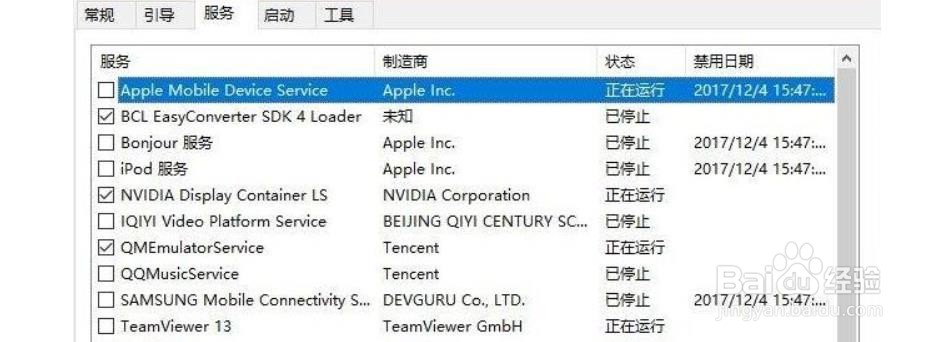
5、之后切换到启动选项卡。选择打开任务管理器
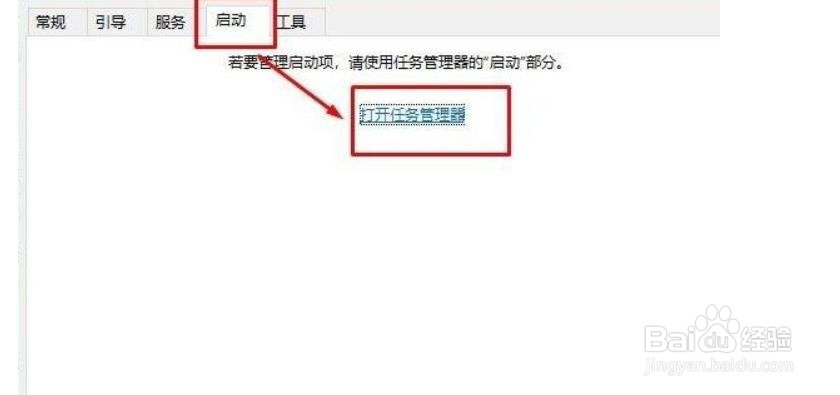
6、在任务管理器选择需要禁用的程序,右键点击禁用或者启动即可